- 工欲善其事,必先利其器——首先我们需要有打字练习的工具 ,这里我推荐的是 金山打字通,下载链接为 ???????????? 金山打字通2016
- 将该软件下载好后,我们打开显示如下图——>点击下图中的的打字打字测试
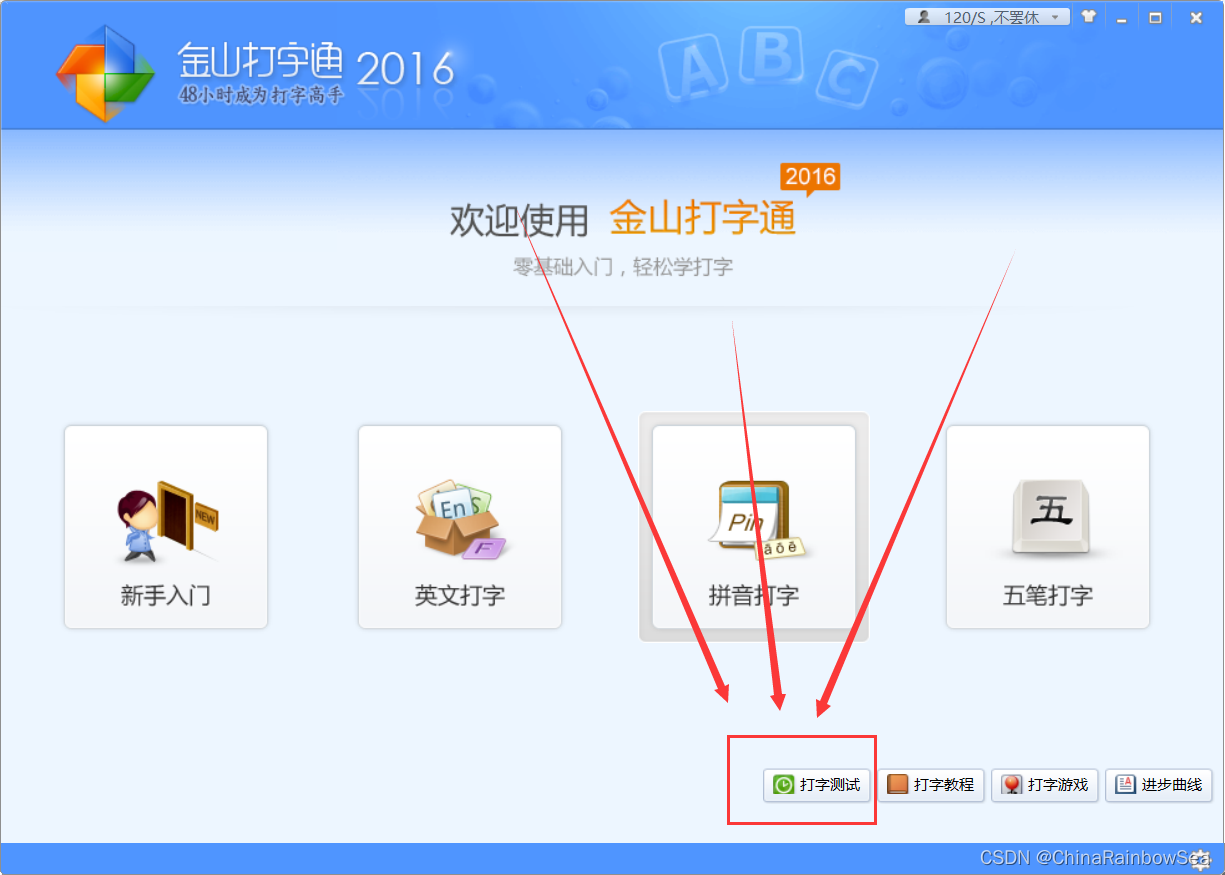
- 进入 打字测试 ,其中有三种模式分别是 :英文测试,拼音测试,五笔测试,我们可以随便选择其中的任意一个,因为选哪一个都没有任何的影响的,我们是通过切换输入法,是英文还是拼音,五笔的,点击 右上角的课程选择 旁边的下拉按钮 如下图所示:
***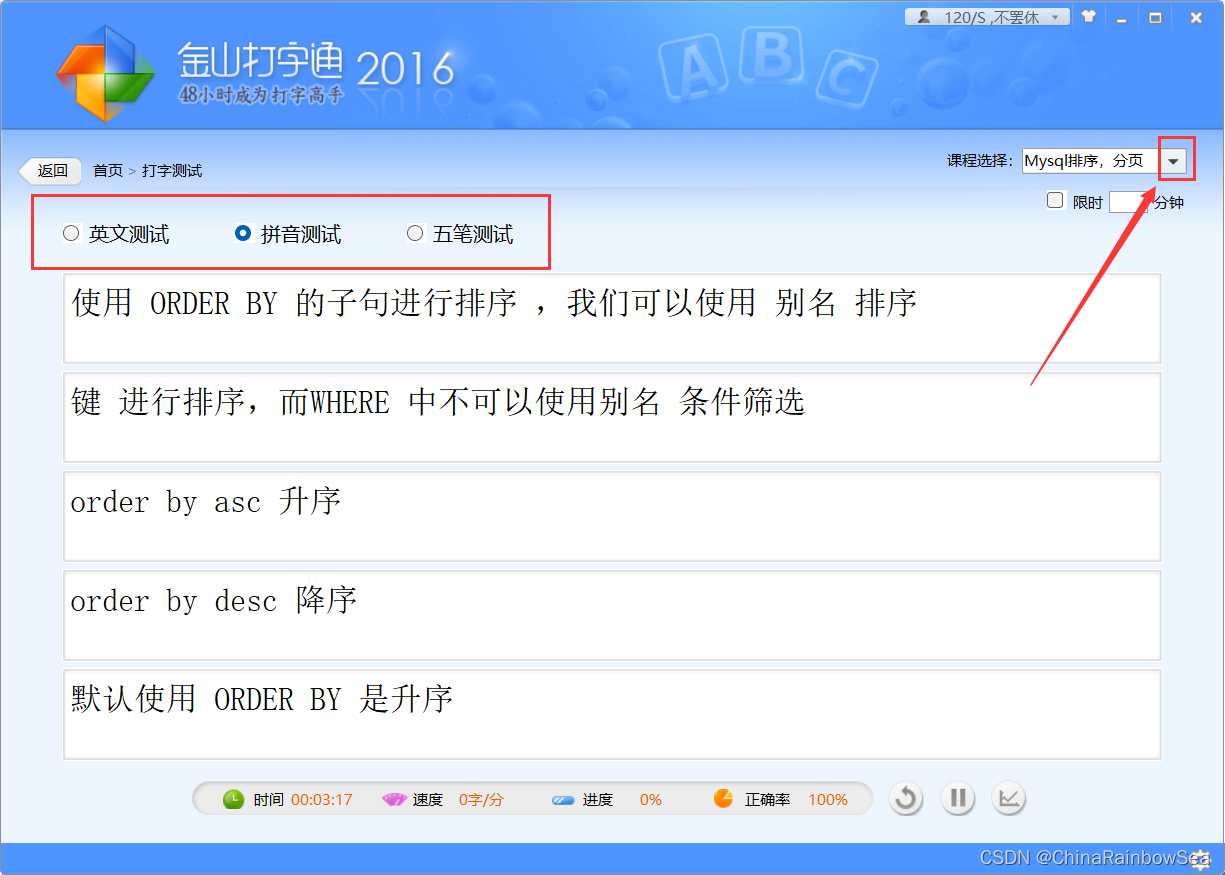
-
会显示如下窗口,我们 点击 自定义课程 ——> 再点击 左上角的 添加
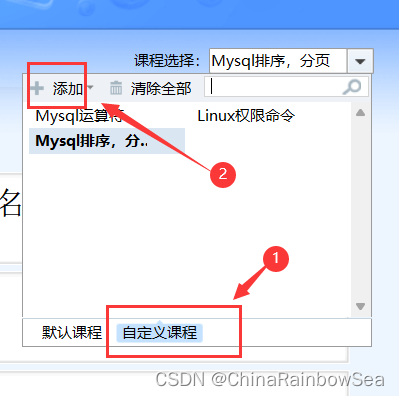
-
有单个添加、批量添加 大家可以根据自己的需求来,进行相对应的选择
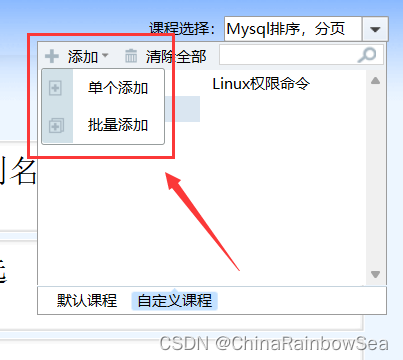
- 这里我是 单个添加 ,显示如下窗口,我们可以配合使用我们的 Ctrl+C + Ctrl+V 的复制粘贴的方式把我们练习的内容(如下面的 gdb的基本调试命令打字练习 ),复制到 空白区域中 ,或者 点击 左上角的 导入txt文章 ,是一样的,——> 再然后 编辑下面的 课程名称 为该内容命名好,方便我们查找练习,——> 最后 点击 保存 ,就可以了
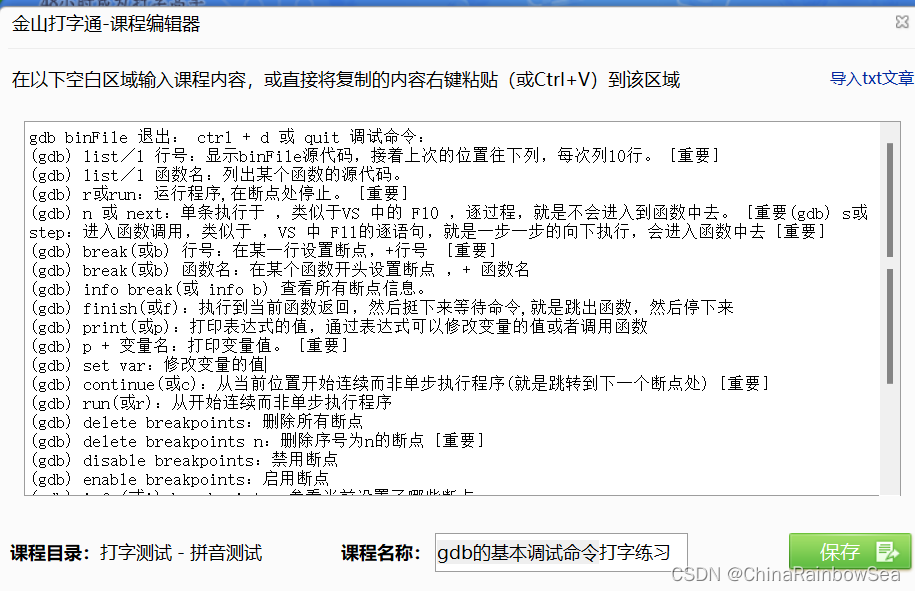
保存好后,点击退出该窗口,重新再次,点击 打字测试 ——> 点击你刚刚将练习内容的复制到的那个模式里,——> 选择右上角的 课程选择 ——> 自定义课程 ,从中你可以看到,你刚刚自行编辑的打字练习内容中 课程名称 ,选择你所需要的,就可以开始你的打字练习之旅了
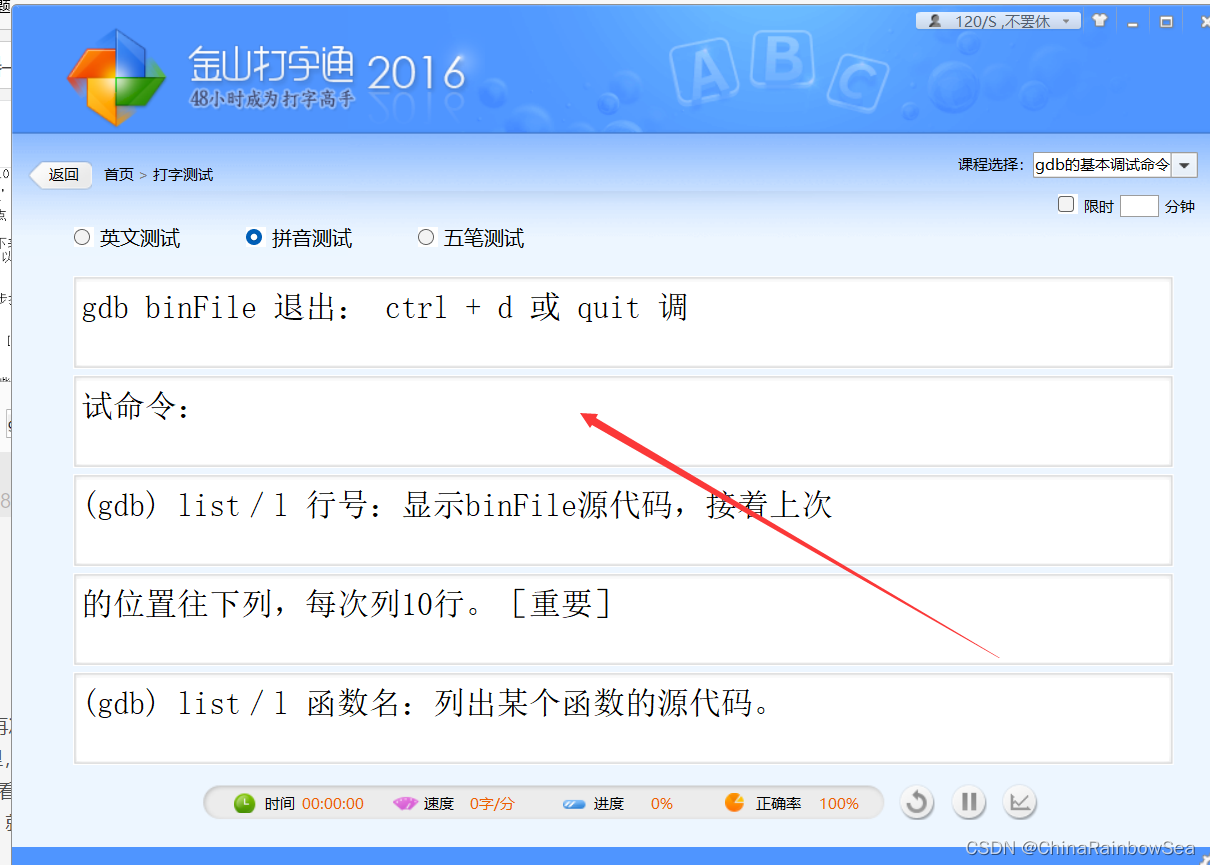
- 每天有事没事在 金山打字通 上面练一练,不仅可以提高打字,敲代码的效率,还可以帮助记忆有关的关键字 ,和知识点,一举三得
- 未来可期呀!
- 下面是 gdb的基本调试命令打字练习的内容
- 关于这部分的内容大家,可以移步到 .???????????? Linux 中的调试器 gdb 的基本使用
gdb binFile 退出: ctrl + d 或 quit 调试命令:
(gdb) list/l 行号:显示binFile源代码,接着上次的位置往下列,每次列10行。[重要]
(gdb) list/l 函数名:列出某个函数的源代码。
(gdb) r或run:运行程序,在断点处停止。[重要]
(gdb) n 或 next:单条执行于 ,类似于VS 中的 F10 ,逐过程,就是不会进入到函数中去。[重要(gdb) s或step:进入函数调用,类似于 ,VS 中 F11的逐语句,就是一步一步的向下执行,会进入函数中去[重要]
(gdb) break(或b) 行号:在某一行设置断点,+行号 [重要]
(gdb) break(或b) 函数名:在某个函数开头设置断点 ,+ 函数名
(gdb) info break(或 info b) 查看所有断点信息。
(gdb) finish(或f):执行到当前函数返回,然后挺下来等待命令,就是跳出函数,然后停下来
(gdb) print(或p):打印表达式的值,通过表达式可以修改变量的值或者调用函数
(gdb) p + 变量名:打印变量值。[重要]
(gdb) set var:修改变量的值
(gdb) continue(或c):从当前位置开始连续而非单步执行程序(就是跳转到下一个断点处)[重要]
(gdb) run(或r):从开始连续而非单步执行程序
(gdb) delete breakpoints:删除所有断点
(gdb) delete breakpoints n:删除序号为n的断点[重要]
(gdb) disable breakpoints:禁用断点
(gdb) enable breakpoints:启用断点
(gdb) info(或i) breakpoints:参看当前设置了哪些断点
(gdb) display 变量名:跟踪查看一个变量,每次停下来都显示它的值
(gdb) undisplay + 编号:取消对先前设置的那些变量的跟踪
(gdb) until X行号:跳至X行
(gdb) breaktrace(或bt):查看各级函数调用及参数
(gdb) info(i) locals:查看当前栈帧局部变量的值
(gdb) quit:退出gdb
最后
以上就是知性烧鹅最近收集整理的关于Linux 中的调试器——gdb的基本调试命令打字练习的全部内容,更多相关Linux内容请搜索靠谱客的其他文章。








发表评论 取消回复